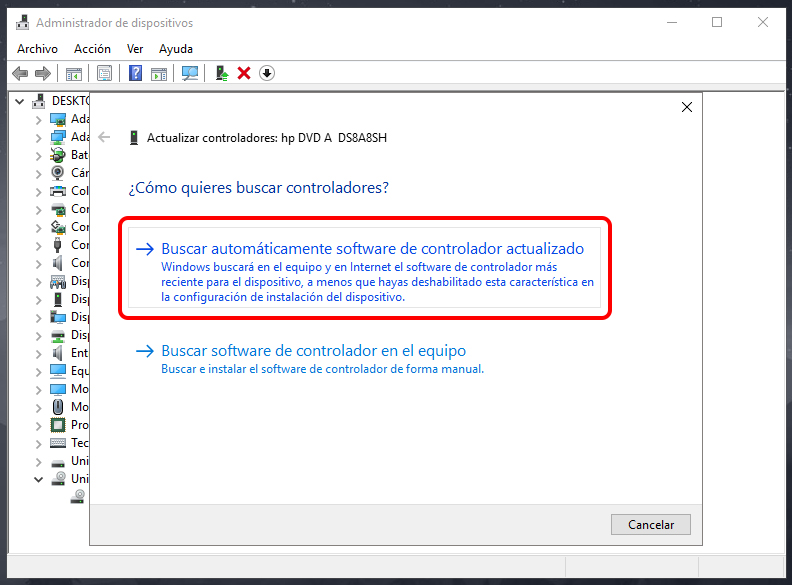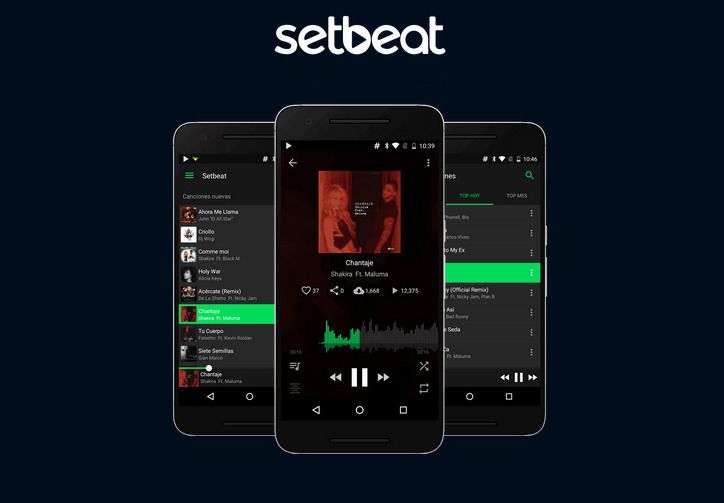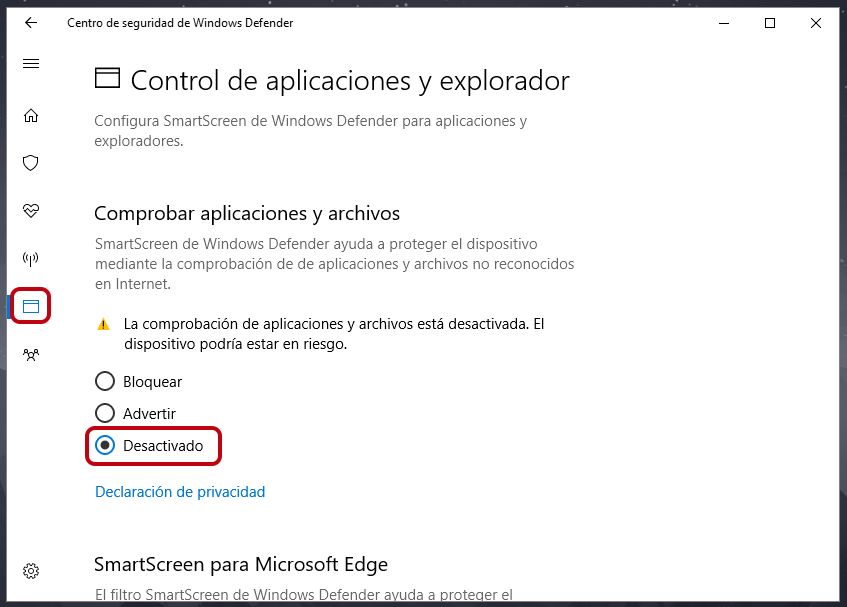Cómo activar y desactivar el modo tableta en Windows 10
El modo tableta en Windows 10 es especialmente útil en equipos híbridos, es decir los equipos que básicamente es una tableta pero puede ser colocada en una base que incorpora un teclado y puede utilizarse como un equipo portátil tradicional.
El modo tableta puede configurarse para activarse automáticamente según el hardware, esta configuración es la indicada para los equipos híbridos, ya que al retirar la tableta de la base pasará automáticamente al modo tableta para hacer un uso más adaptado y cómodo para una pantalla táctil.
Cuando el modo tableta está activado cambian de tamaño y ubicación algunos iconos y botones, también tenemos un acceso directo al teclado táctil, botón multitarea, botón atrás y todas las aplicaciones o programas se mostrarán en pantalla completa.
Pero el modo tableta de Windows 10 no solo se limita a equipos híbridos o tabletas con Windows, puede activarse fácilmente en un equipo de sobremesa o portátil tradicional, no es un requisito que la pantalla sea táctil, puede utilizarse con teclado y ratón, incluso puede ser un buen entorno para niños y adultos mayores gracias al uso de botones grandes y el uso general simplificado.
Contenidos
Cómo activar el modo tableta en Windows 10
La forma de activar el modo tableta es realmente sencillo, podemos hacerlo desde el Centro de actividades, antes había la posibilidad de activarlo desde la configuración de Windows pero esa opción ya no se encuentra, posiblemente debido a una reciente actualización o cambios en la actualización Creators.
Hacemos clic en el icono a un lado del reloj.
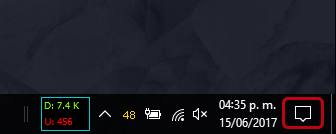
Se abrirá el Centro de actividades y hacemos clic en el botón Modo tableta.
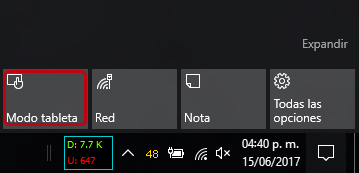
Inmediatamente se cambiará al modo tableta, lo podemos notar fácilmente por la separación de los iconos y el icono de atrás en la barra de tareas.
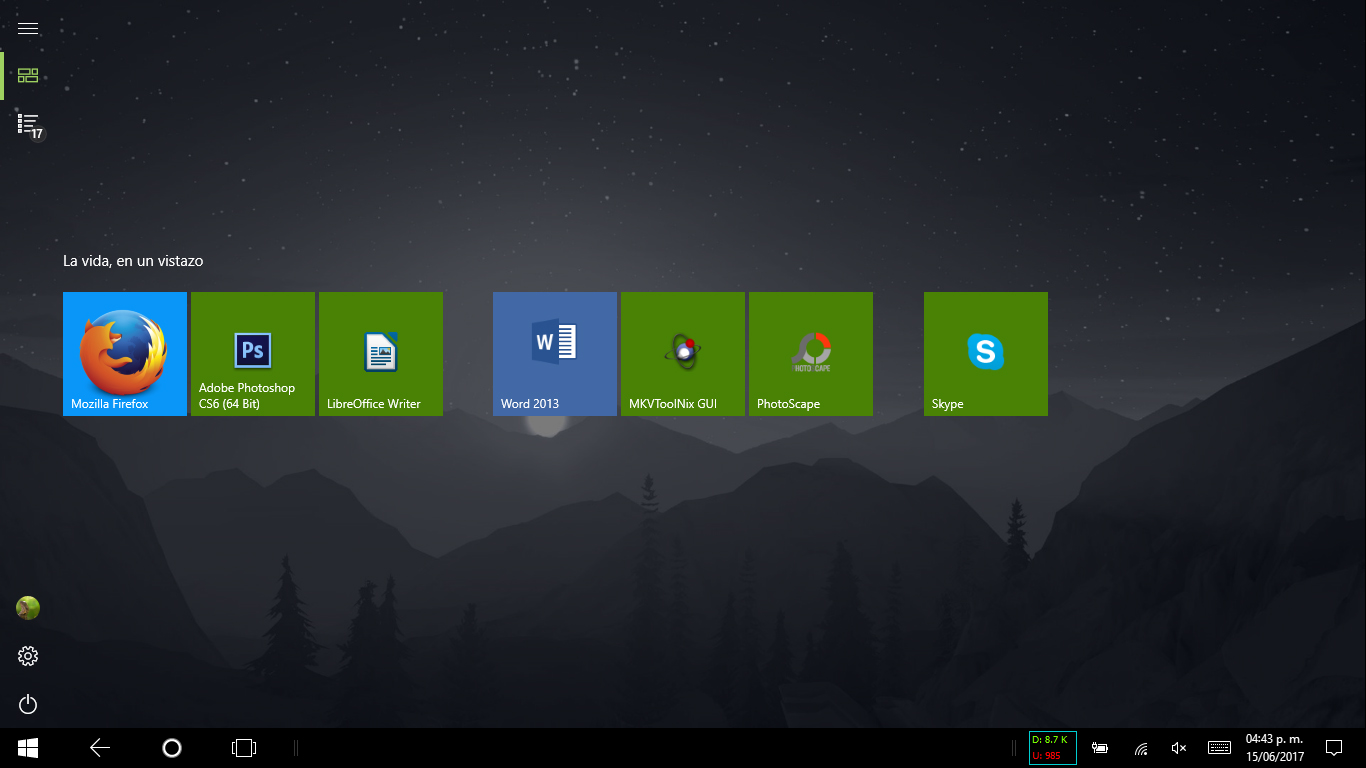
Cómo desactivar el modo tableta en Windows 10
Desactivar el modo tableta es igual de sencillo, de hecho es el mismo procedimiento, abrir el Centro de actividades y hacer clic en el botón Modo tableta.
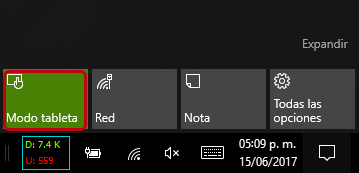
Opciones del modo tableta en la configuración
Si bien ya no podemos activar el modo tableta desde la configuración de Windows aún tenemos interesantes opciones, como mostrar u ocultar la barra de tareas, iconos y pedir o no confirmación cuando se cambia al modo tableta automáticamente.
Para acceder a las configuraciones del modo tableta nos dirigimos a la configuración desde el menú Inicio haciendo clic en el icono de configuración.
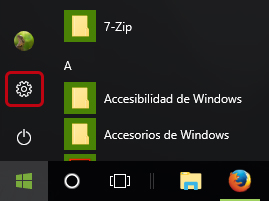
En la configuración hacemos clic en Sistema.
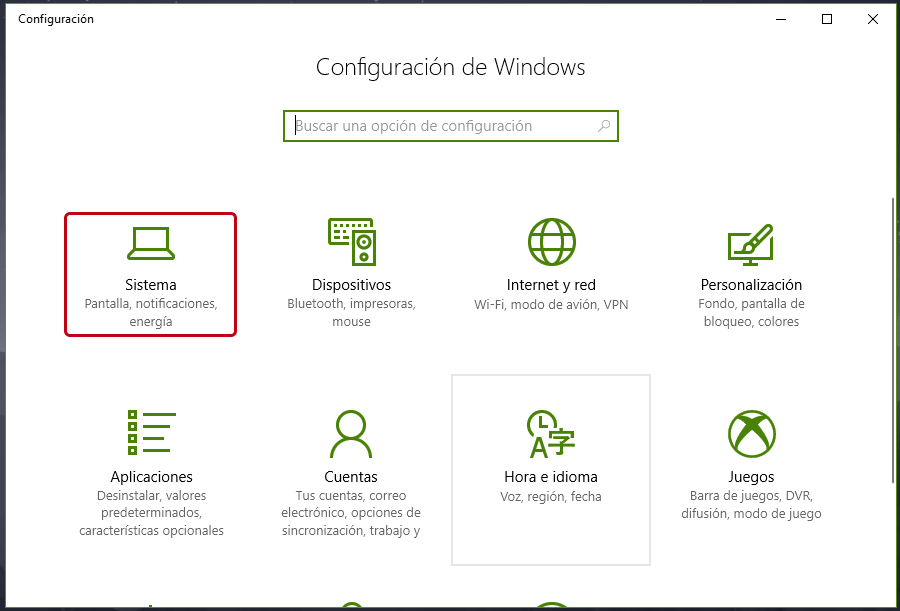
Ahora hacemos clic en Modo tableta.
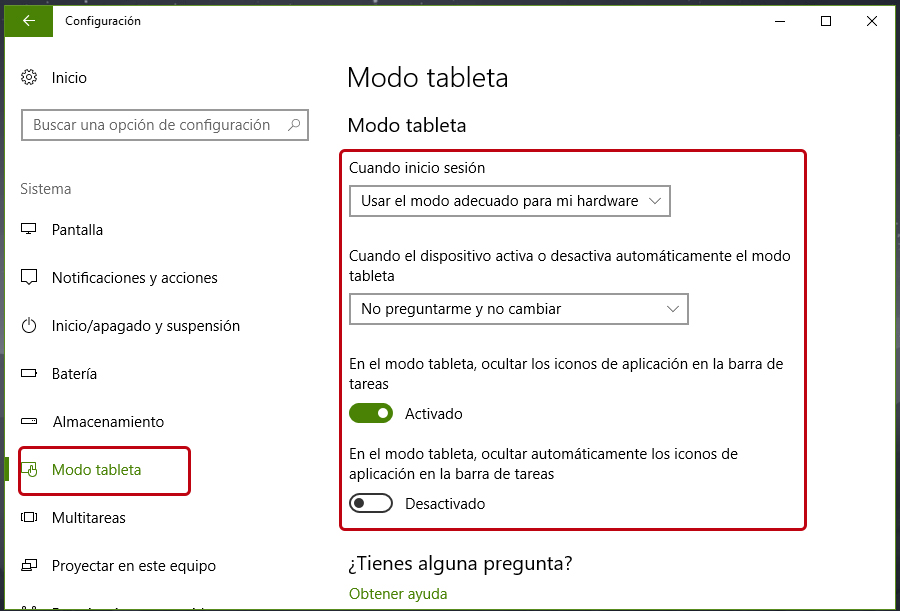
Encontraremos esas cuatro opciones, puedes probar las opciones para descubrir que te es más cómodo, usar la barra de tareas con iconos o sin iconos o directamente ocultar la barra de tareas automáticamente y hacerla visible con un gesto en el borde de la pantalla.
Resulta muy práctico utilizar el modo tableta en pantallas táctiles, aprovechamos para mencionar que dicho modo tableta se encuentra desde Windows 8 a Windows 10 incluida la reciente actualización Creators, llegó con la aparición de la moderna interfaz metro.